【PC】対応履歴の登録
この記事で学べることシステムを使ってメールしたり、SNSで連絡したりした対応については、簡単に対応履歴として残せます。対応履歴の登録のやり方を説明します。
対応履歴の登録(動画)
対応履歴の登録
1)顧客詳細画面のメールアドレスや、SNSの横にあるボタンをクリックして連絡すると、自動で対応履歴としてシステムに保存されます。
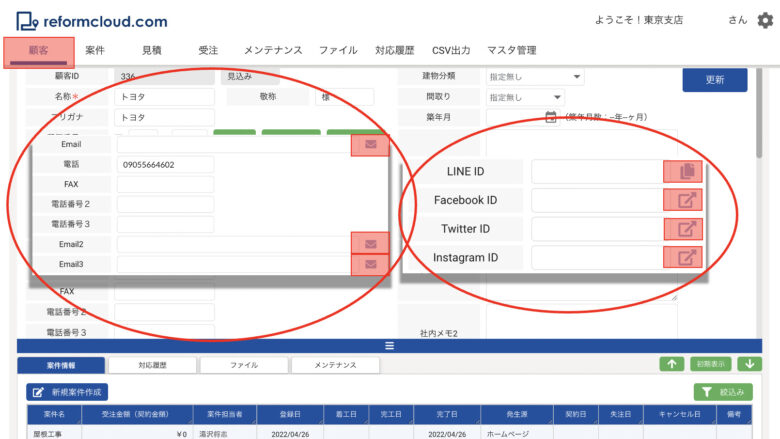
2)例えばメールのアイコンをタップしてメールした場合、件名や内容は自動で入力されますので必要に応じて修正して「更新」をしてください。
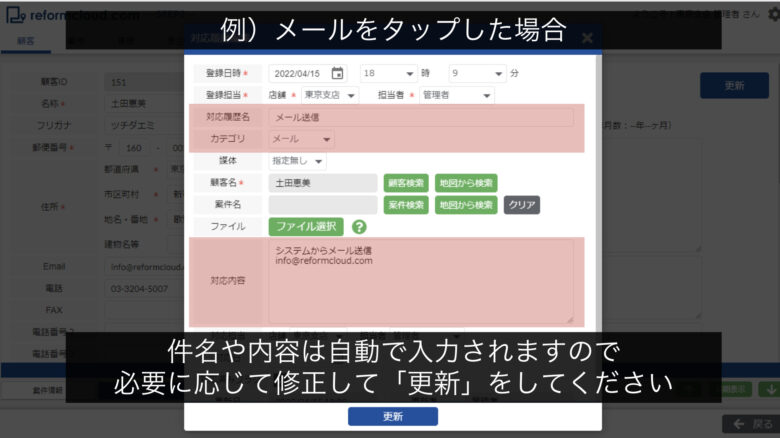
3)問合せがあった場合などは新規で登録をしていきます。メインメニューの「対応履歴」⇒「対応履歴新規登録」⇒顧客を選択し「選択」ボタンを押します。
4)問い合わせに対応する案件も入力する場合は「案件名」へ。検索から選択できます。

5)案件の写真やデータなどを複数選択して一括アップロード可能です。
※)1度にアップできるサイズは100MBです。
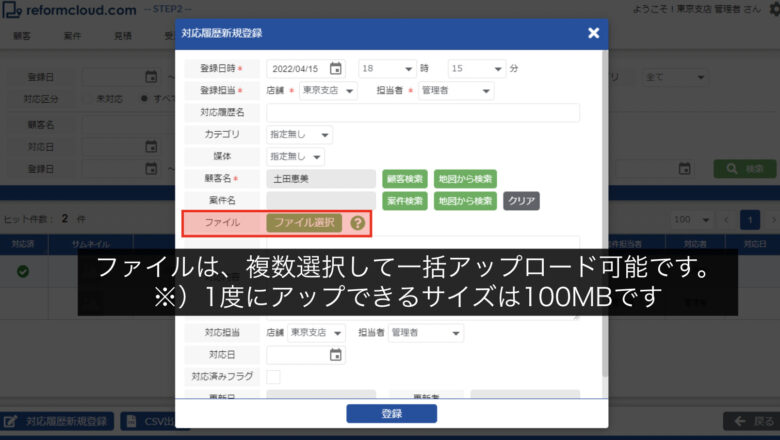
まとめ
対応履歴が自動で保存されているため、時間が経ったあとでも登録できるので便利です。
対応履歴が自動で保存されているため、時間が経ったあとでも登録できるので便利です。
